無論在 Inline Chat 或是 Chat View 都有一麥克風圖示,讓我們可以直接用口說的方式來下提示。
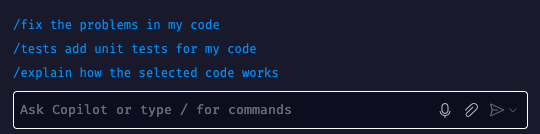
不過要使用這個功能之前,需要先安裝 VS Code Speech 套件,再搭配著所使用的語言的套件,如正體中文就可以安裝 Chinese (Traditional, Taiwan) language support for VS Code Speech 套件。最後,在設定 accessibility.voice.speechLanguage 的語言為 zh-TW ,就可以使用中文口說的方式來與 Copilot 對話。
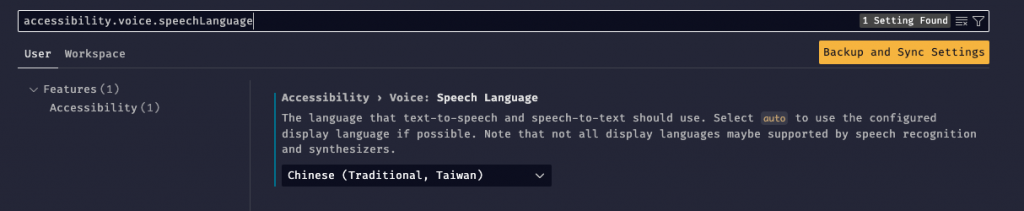
雖然可以利用快速鍵來快速開啟語音對話,不過只要我們把 accessibility.voice.keywordActivation 設定成 chatInContext,就可以直接跟 Hey Siri 一樣,直接用 Hey Code 來啟動語音對話。

目前花了 11 篇文章來描述 Code Copilot 的各種操作,近期我也可以在 Copilot 使用 Open AI 的 o1 了。不過,接下來先看看 Cursor 這一套工具的操作內容。
